Създаване и управление на шаблони за Word 2019

Научете как да създавате и управлявате шаблони за Word 2019 с нашето ръководство. Оптимизирайте документите си с персонализирани стилове.
За да създадете нов празен документ в Word 2016, натиснете клавишната комбинация Ctrl+N. Това, което виждате, е нов документ, базиран на нормалния шаблон. За да изберете друг шаблон, предоставен от Microsoft или такъв, който сте създали, изпълнете следните стъпки:
Щракнете върху раздела Файл.
Появява се екранът File.
Изберете Нов от лявата страна на екрана Файл.
Ще видите списък с миниатюри на шаблони. Списъкът е разделен на две категории, Представени и Лични, както е показано на фигурата.
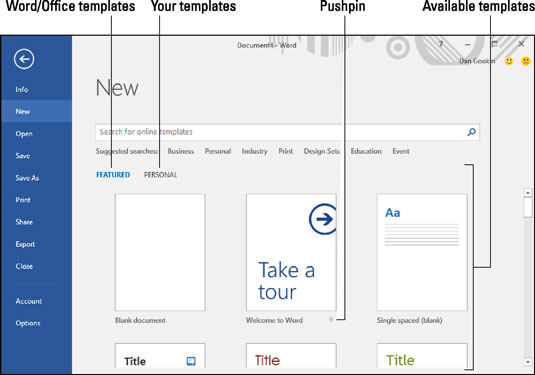
Избор на шаблон от новия екран.
За да разгледате вашите собствени шаблони, щракнете върху заглавието Лични; в противен случай прегледайте наличните в списъка с избрани.
Когато изберете Лично, екранът показва само шаблоните, които сте създали сами.
Щракнете върху шаблон.
Ако бъдете подканени, щракнете върху бутона Създаване.
Бутонът се появява, когато използвате един от предварително дефинираните шаблони на Word.
Започнете да работите по новия документ.
В документа се появяват текст, графики, заглавки и долни колонтитули - при условие че такива неща са предоставени с шаблона. Освен това имате достъп до всички стилове и предварително зададени формати в шаблона.
Запазете работата си! Въпреки че сте използвали шаблон за стартиране на документа, все пак трябва да запазите: Използвайте командата Save и дайте на документа правилно име възможно най-скоро.
Използването на шаблон за създаване на нов документ не променя шаблона.
Възможно е да закачите вашите лични шаблони към екрана Featured: Щракнете върху иконата на щифт, както е показано. По този начин можете да пропуснете стъпка 3 (в предходния списък) и да изберете един от вашите собствени шаблони, за да стартирате бързо нов документ.
Научете как да създавате и управлявате шаблони за Word 2019 с нашето ръководство. Оптимизирайте документите си с персонализирани стилове.
Научете как да настроите отстъп на абзаци в Word 2016, за да подобрите визуалната комуникация на вашите документи.
Как да блокирам Microsoft Word да отваря файлове в режим само за четене в Windows Microsoft Word отваря файлове в режим само за четене, което прави невъзможно редактирането им? Не се притеснявайте, методите са по-долу
Как да коригирате грешки при отпечатването на неправилни документи на Microsoft Word Грешките при отпечатването на документи на Word с променени шрифтове, разхвърляни абзаци, липсващ текст или изгубено съдържание са доста чести. Въпреки това недейте
Ако сте използвали писалката или маркера, за да рисувате върху слайдовете на PowerPoint по време на презентация, можете да запазите чертежите за следващата презентация или да ги изтриете, така че следващия път, когато го покажете, да започнете с чисти слайдове на PowerPoint. Следвайте тези инструкции, за да изтриете чертежи с писалка и маркери: Изтриване на линии една в […]
Библиотеката със стилове съдържа CSS файлове, файлове с разширяем език на стиловия език (XSL) и изображения, използвани от предварително дефинирани главни страници, оформления на страници и контроли в SharePoint 2010. За да намерите CSS файлове в библиотеката със стилове на сайт за публикуване: Изберете Действия на сайта→Преглед Цялото съдържание на сайта. Появява се съдържанието на сайта. Библиотеката Style се намира в […]
Не затрупвайте аудиторията си с огромни числа. В Microsoft Excel можете да подобрите четливостта на вашите табла за управление и отчети, като форматирате числата си така, че да се показват в хиляди или милиони.
Научете как да използвате инструменти за социални мрежи на SharePoint, които позволяват на индивиди и групи да общуват, да си сътрудничат, споделят и да се свързват.
Юлианските дати често се използват в производствени среди като времеви печат и бърза справка за партиден номер. Този тип кодиране на дата позволява на търговците на дребно, потребителите и обслужващите агенти да идентифицират кога е произведен продуктът и по този начин възрастта на продукта. Юлианските дати се използват и в програмирането, военните и астрономията. Различно […]
Можете да създадете уеб приложение в Access 2016. И така, какво всъщност е уеб приложение? Е, уеб означава, че е онлайн, а приложението е просто съкращение от „приложение“. Персонализирано уеб приложение е онлайн приложение за база данни, достъпно от облака с помощта на браузър. Вие създавате и поддържате уеб приложението в настолната версия […]








